Microsoft Word berisi banyak template yang dirancang secara profesional untuk memfasilitasi pembuatan kartu yang menarik untuk mempromosikan Anda dan bisnis Anda. Setelah Anda memilih template, halaman yang penuh dengan kartu identik yang siap untuk diedit ditampilkan di dokumen Anda. Sesuaikan satu, dan itu direplikasi ke yang lain. Kemudian, cetak di atas kertas pilihan Anda.
Iklan
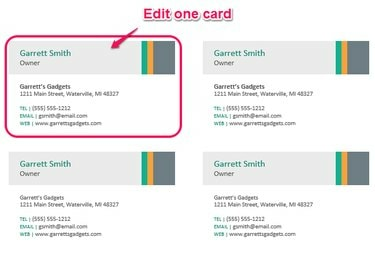
Kredit Gambar: K O'Driscoll
Desain Kartu
Kartu nama Anda memberikan informasi kepada pelanggan Anda yang melampaui teks yang dicetak. Kartu yang dirancang dengan baik membuat kesan yang baik dan bertahan lama mewakili Anda dan bisnis Anda. Saat mendesain kartu Anda, pilih font dan ukuran yang mudah dibaca... tidak terlalu kecil, tidak terlalu berhias. Sertakan semua informasi kontak Anda dan grafik berkualitas tinggi jika relevan. Berikan ruang yang cukup di antara elemen-elemen pada kartu untuk memberikan tampilan yang bersih dan rapi. Jadikan kartu nama Anda efektif dengan menginvestasikan sedikit waktu dalam fase desain.
Iklan
Video Hari Ini
Buat Kartu
Di Word, klik Mengajukan menu dan kemudian Baru. Masukkan "kartu nama" di bidang Cari Template Online, lalu tekan Memasuki atau klik Mencari ikon. Pilih templat kartu nama dari daftar. Ikhtisar kartu Anda yang menjelaskan ukuran dan produk yang kompatibel dengan Avery ditampilkan. Gunakan panah kiri dan kanan yang mengapit ikhtisar untuk membolak-balik template lain. Atau, ketik nomor produk Anda di kotak pencarian untuk memastikan bahwa template yang Anda pilih cocok dengan kertas kartu nama Anda.
Iklan
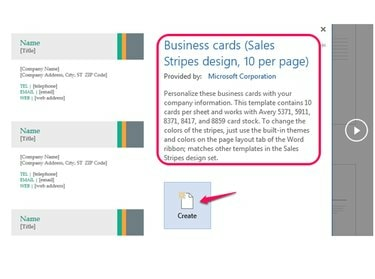
Kredit Gambar: K O'Driscoll
Setelah Anda menemukan template yang sesuai, klik Membuat. Pada titik ini, fokuslah pada tata letak kartu lebih dari apa pun. Ganti teks pada salah satu kartu dengan milik Anda. Untuk mengedit kotak teks, klik kotak dan ketik untuk mengganti teks yang ada. Edit semua kotak teks. Jika template menyertakan placeholder yang tidak perlu -- situs web misalnya -- sorot dan tekan tombol Menghapus untuk menghapusnya atau klik kanan dan pilih Hapus Kontrol Konten. Jika template yang dipilih memiliki placeholder untuk logo, pilih Ganti dengan Logo kotak dan klik Gambar ikon untuk menelusuri file atau mencari gambar.
Iklan
Tip
Versi sebelum Word 2013 jangan secara otomatis menyebarkan konten kartu yang Anda edit ke kartu lain di halaman, jadi Anda perlu menyalin kartu dan menempelkannya ke setiap kartu yang belum diedit. Hati-hati: Triknya adalah memilih seluruh kartu daripada elemen kartu, seperti kotak teks.
Cetak Kartu
Langkah terakhir adalah untuk melihat dan mencetak kartu Anda. Lakukan uji coba dengan mencetak satu halaman pada kertas biasa sebelum mencetak banyak halaman pada kertas kartu nama khusus Anda. Ini memberikan kesempatan untuk memeriksa ulang akurasi dan memastikan bahwa Anda puas dengan tampilan akhir. Jika dokumen tidak tercetak seperti yang diharapkan, buka surat-menyurat tab, pilih Label, lalu Pilihan. Pilih vendor produk Anda dan kemudian temukan nomor produk Anda. Produk Avery yang umum digunakan seperti #5371 untuk printer laser dan #8371 untuk printer inkjet menghasilkan kartu nama putih ukuran standar, tetapi ada banyak vendor dan produk lain yang terdaftar. Klik Detail tombol jika penyesuaian kecil pada dimensi diperlukan. Temukan yang lain Pilihan yang sangat bagus di situsnya.
Iklan

Kredit Gambar: K O'Driscoll
Tip
Sebaiknya investasikan pada kertas berkualitas agar kartu Anda terasa kokoh dan bukan tipis. Pertimbangkan stok kartu yang lebih berat, sekitar 80 lbs. Hasil akhirnya bisa mengkilap atau bahkan bertekstur, tetapi kebanyakan orang menggunakan hasil akhir matte yang halus.
Iklan


